Redmi Note 11SE恢复出厂设置会清数据吗?怎么备份?
恢复出厂设置是将Redmi Note 11SE手机恢复到初始状态的操作,可解决系统卡顿、软件故障或隐私清理等问题,以下是详细操作步骤及注意事项,帮助用户顺利完成恢复。
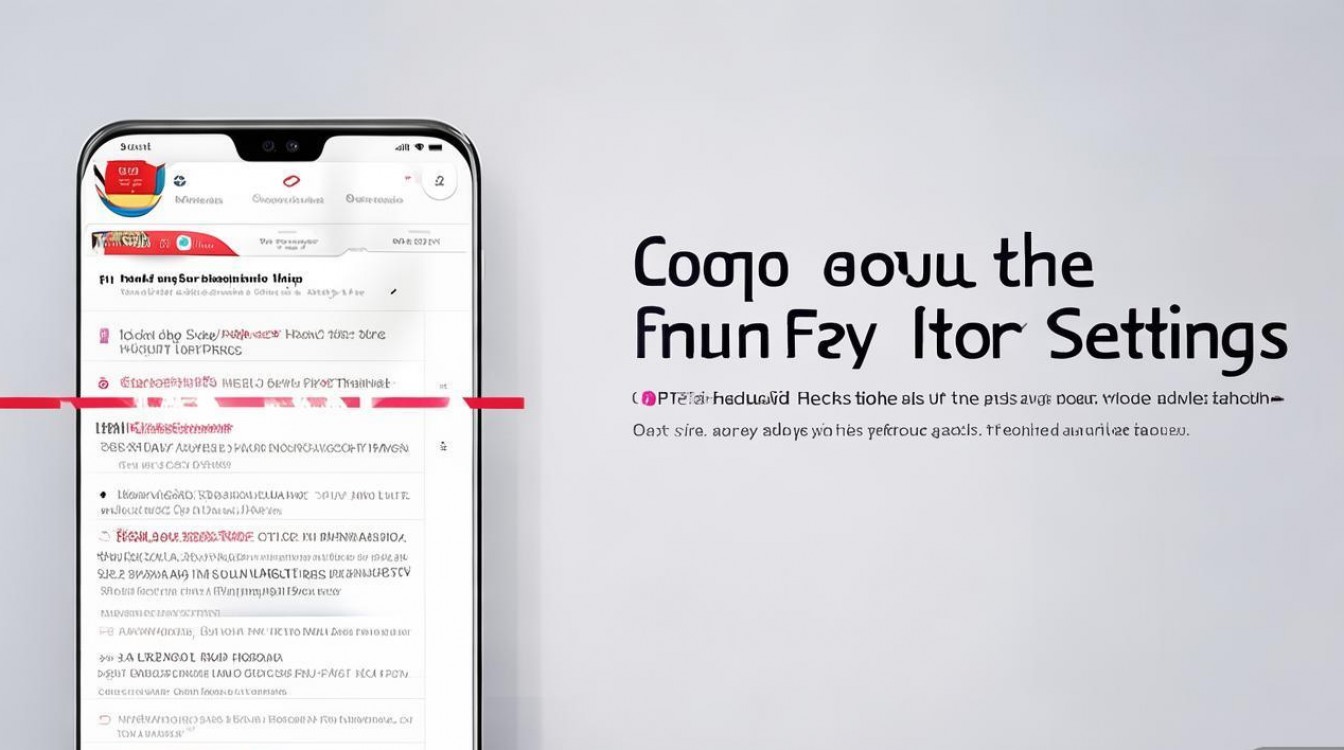
恢复出厂设置前的准备工作
在操作前,需完成以下步骤,避免数据丢失或设备异常:
- 备份数据:恢复出厂设置会清除手机内所有数据(包括照片、联系人、短信、应用等),建议通过小米云服务或电脑备份重要文件。
- 小米云备份:进入「设置」→「小米账号」→「云服务」→「备份与恢复」,选择需备份的类型(如联系人、短信、相册等),点击「立即备份」。
- 电脑备份:通过USB连接手机,将内部存储器中的文件复制到电脑。
- 关闭查找设备功能:为防止远程锁定,进入「设置」→「小米账号」→「查找设备」,关闭「查找设备」开关(需输入密码)。
- 充电保障:确保手机电量在50%以上,避免恢复过程中断电导致系统损坏。
- 移除账号和密码:若设置锁屏密码或PIN码,需提前记录;若绑定小米账号,恢复后需输入账号密码激活设备(“小米账号锁”)。
恢复出厂设置的两种方法
通过设置菜单恢复(适用于系统正常时)
- 进入手机「设置」应用,向下滑动找到「系统和更新」,点击进入。
- 在「系统和更新」界面中,选择「重置选项」。
- 点击「清除所有数据(恢复出厂设置)」,系统会提示“清除所有数据将恢复出厂设置,且无法撤销”,点击「清除所有数据」。
- 需验证身份:若设置锁屏密码或PIN码,需输入密码;若未设置,可直接跳过。
- 确认操作后,系统会显示“正在清除数据”,等待数分钟至10分钟,手机将自动重启并恢复至初始状态。
通过Recovery模式恢复(适用于系统异常或无法开机时)
若手机无法进入系统或设置菜单,可通过Recovery模式强制恢复:
- 进入Recovery模式:
- 关机状态下,长按「电源键」约10秒,出现小米LOGO时快速松开,然后立即长按「音量减键」+「电源键」,直到进入Recovery界面(显示“Android system recovery”)。
- 部分机型可能需要通过组合键(如「电源键」+「音量加键」+「音量减键」)进入,具体可参考机型说明书。
- 选择恢复选项:
- 使用「音量键」上下选择菜单,「电源键」确认。
- 选择“Wipe data/factory reset”(清除数据/恢复出厂设置),按电源键确认。
- 进入子菜单后,选择“Wipe internal storage”(清除内部存储),确保彻底删除数据。
- 重启设备:
返回Recovery主菜单,选择“Reboot system now”(立即重启系统),手机将自动恢复出厂设置并首次开机。
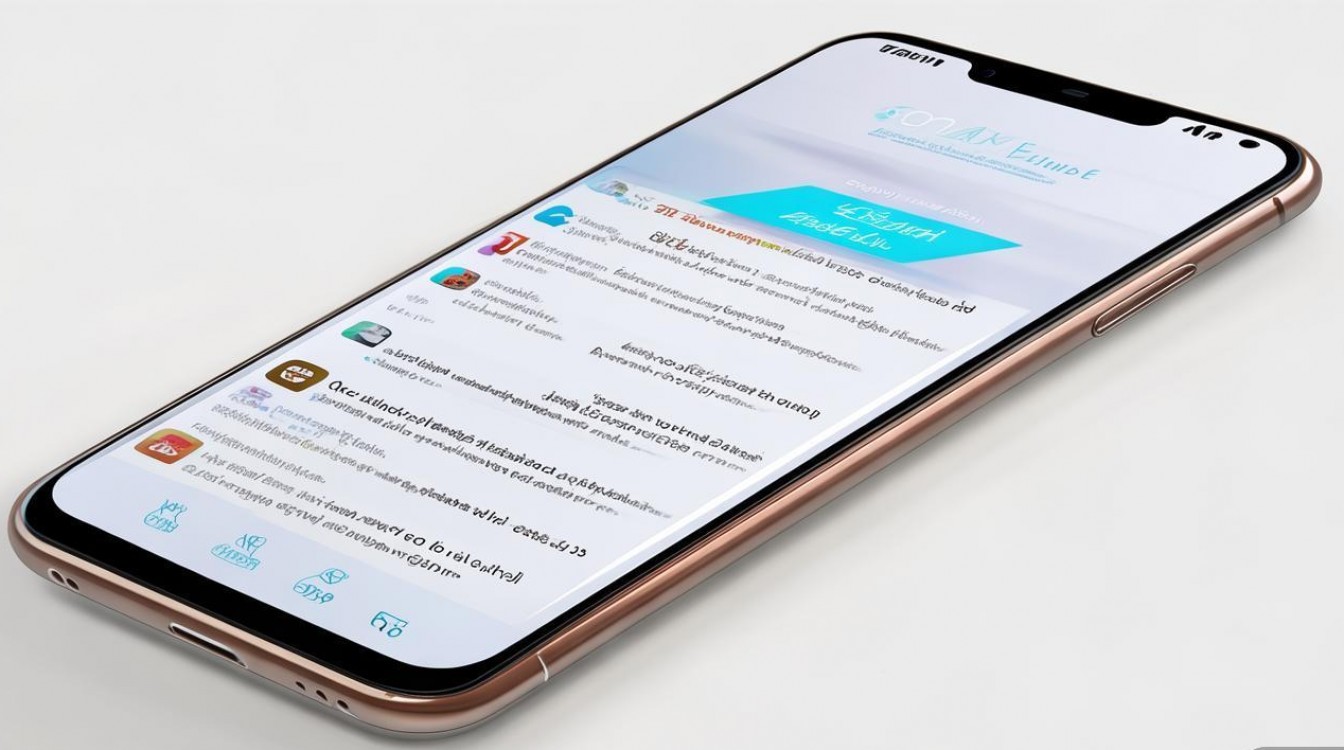
恢复出厂设置后的注意事项
- 首次开机设置:恢复后需重新选择语言、连接Wi-Fi、登录小米账号(若未关闭“小米账号锁”,需输入账号密码激活)。
- 恢复数据:若提前通过小米云备份,可在首次开机时选择“从云备份恢复”,或进入「设置」→「小米账号」→「云服务」→「备份与恢复」手动恢复。
- 检查系统更新:恢复出厂设置后,系统可能不是最新版本,建议进入「设置」→「系统和更新」→「系统更新」,检查并安装最新补丁。
- 重新安装应用:通过应用商店重新下载所需应用,或通过“小米应用商店”的“我的应用”恢复已安装记录。
常见问题与解决方法
以下是恢复出厂设置过程中可能遇到的问题及解决方案,以表格形式呈现:
| 问题 | 可能原因 | 解决方法 |
|---|---|---|
| 恢复过程中卡死或死机 | 系统文件损坏或电量不足 | 长按电源键强制重启,重复恢复操作;确保电量充足(最好连接充电器) |
| 恢复后无法进入系统 | Recovery模式操作错误或系统分区损坏 | 通过Recovery模式清除缓存:选择“Wipe cache partition”后再重启;若仍无效,需刷机或联系售后 |
| 恢复后仍显示系统错误 | 第三方应用残留或缓存未清理 | 进入Recovery模式,再次执行“Wipe data/factory reset”并勾选“Format data” |
相关问答FAQs
Q1:恢复出厂设置会删除存储卡中的数据吗?
A:不会,恢复出厂设置默认仅清除手机内部存储数据(如系统应用、用户文件等),存储卡(SD卡)中的文件(如照片、视频、下载的应用)不会被删除,但建议提前备份存储卡数据,以防误操作格式化存储卡。
Q2:恢复出厂设置后,小米账号需要重新绑定吗?
A:是的,恢复出厂设置会解除当前小米账号的绑定,首次开机时需重新登录小米账号,若之前未关闭“查找设备”功能,恢复后仍需输入原账号密码才能激活设备(即“小米账号锁”),建议提前关闭该功能以避免激活失败。
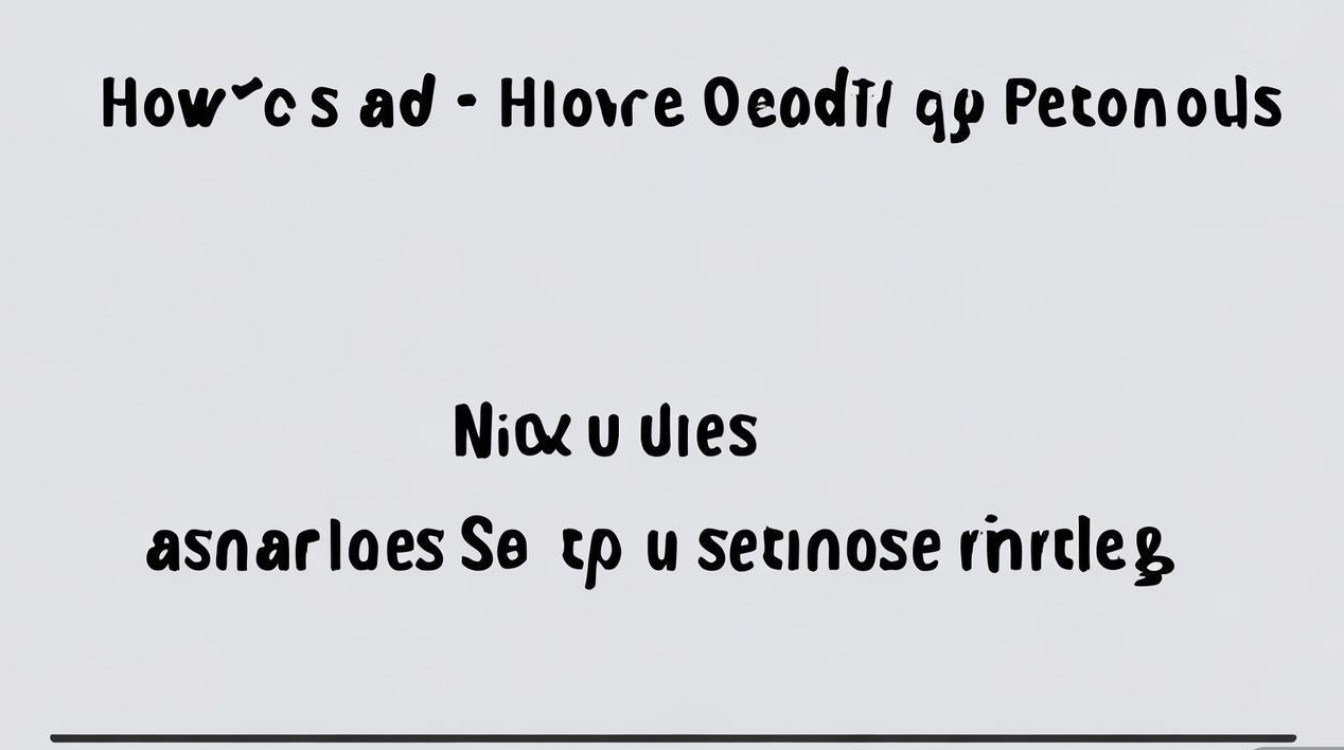
版权声明:本文由环云手机汇 - 聚焦全球新机与行业动态!发布,如需转载请注明出处。












 冀ICP备2021017634号-5
冀ICP备2021017634号-5
 冀公网安备13062802000102号
冀公网安备13062802000102号